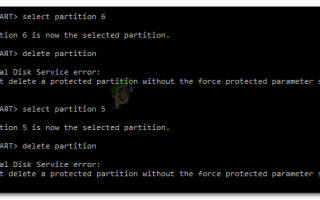Содержание
Несколько пользователей сталкивались с «Невозможно удалить раздел без набора принудительно защищенных параметров» при попытке использовать DiskPart удалить раздел восстановления. Эта проблема не относится к определенной версии Windows, так как сообщается, что она возникает в Windows 7, Windows 8.1 и Windows 10.
 Ошибка службы виртуального диска:
Ошибка службы виртуального диска:
Невозможно удалить защищенный раздел без принудительного набора параметров
Что вызывает ошибку «Невозможно удалить защищенный раздел без принудительного набора параметров»?
Мы исследовали эту конкретную проблему, изучив различные пользовательские отчеты и решения, которые они использовали для решения этой проблемы.
Скорее всего, сообщение об ошибке генерируется DiskPart, потому что вы пытаетесь удалить скрытый или защищенный системой раздел с помощью «удалить томКоманда.
Это, вероятно, вызовет ‘Невозможно удалить защищенный раздел без принудительного набора параметров‘Ошибка, поскольку утилите DiskPart требуется другой параметр для удаления скрытых или защищенных системой разделов.
Если вы пытаетесь решить одно и то же сообщение об ошибке, приведенный ниже метод позволит вам решить проблему, используя другой параметр, который будет сообщать Windows, что вы знаете, что делаете.
Устранение ошибки с помощью параметра переопределения
Скорее всего, вы видите эту ошибку как предупреждение, что вы должны быть уверены, что хотите удалить раздел восстановления. Это несколько сбивает с толку, потому что параметр не указан в Помогите удалить раздел раздел DiskPart.
Имейте в виду, что обычно Diskpart позволяет вам удалять только известные разделы данных. Чтобы удалить любой известный раздел данных (включая разделы восстановления), вам необходимо использовать параметр переопределения.
Но оставив документацию в стороне, вы сможете решить проблему с помощью параметра переопределения. Вот краткое руководство о том, как это сделать:
- Нажмите Windows ключ + R открыть диалоговое окно «Выполнить». Затем введите «DiskPartИ нажмите Войти открыть утилиту DiskPart. По подсказке UAC (контроль учетных записей пользователей), щелчок да предоставить административные привилегии.
 Диалог запуска: diskpart
Диалог запуска: diskpart - Определите диск, с которым вы хотите работать, введя следующую команду:
список дисков
- Выберите список, который вы хотите стереть или переформатировать, используя следующую команду:
выберите диск X
Замечания: X является только заполнителем для фактического номера диска, который вы пытаетесь обработать. Пожалуйста, замените заполнитель на правильный номер.
- После выбора правильного диска введите следующую команду, чтобы увидеть все разделы, которые использует выбранный диск:
раздел списка
- В списке разделов выберите тот, который вы хотите удалить, и используйте следующую команду, чтобы выбрать его:
выберите раздел X
Замечания: X является только разделом для номера раздела, который вы хотите удалить. оно отобразится после запуска команды на шаге 4.
- Выбрав целевой раздел, используйте следующую команду, чтобы сообщить Windows, что вы уверены в том шаге, который собираетесь выполнить (с помощью параметра override):
удалить переопределение раздела
- После успешного завершения процесса введите следующую команду для выхода из Diskpart:
выход

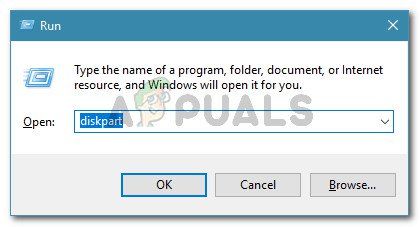 Диалог запуска: diskpart
Диалог запуска: diskpart